Windows 10笔记本电脑显示错误的电池信息的情况并不少见。这可能是电池硬件或Windows软件故障。我们将向您展示如何修复它,并使其显示正确的电池电量。
如果您发现自己的笔记本电脑意外关机,即使您似乎还有足够的电池电量,
笔记本电脑电池不会永远持续使用
并非每台笔记本电脑电池都是一样的。笔记本电脑电池的设定容量由毫安小时(mAH)确定。简而言之,mAH值越高,电池可以容纳的电量越多。较昂贵的笔记本电脑通常具有更好的电池,但是如果不确定,请检查制造商的规格。

笔记本电脑无需花费更多时间即可保持使用的时间取决于您使用笔记本电脑的方式。笔记本电脑。拥有全亮度的屏幕,观看视频和运行许多程序都可以更快地消耗电池电量。
围绕拆卸笔记本电脑电池是否可以延长其使用寿命也存在着争议。
您可以使用电池运行状况工具更好地了解电池的整流罩。
剩余电池时间是一个预测
在阅读下面的步骤以尝试整理Windows提供的电池读数之前,您应该先了解如何计算电池读数,因为它可能并未超出标准。
Windows提供的电池使用时间估算值是估算值。它基于您的笔记本电脑当前正在执行的操作,并假定它将继续执行此操作。
正在观看视频,玩游戏或进行类似的密集操作时,Windows不会估计剩余几个小时。

但是,如果您停止玩游戏,请降低屏幕亮度并仅打开一个Word文档,电池上剩余的小时数将会激增。
The figure can also change without you actively doing anything, like if a program is installing updates in the background.
因此,如果剩余的小时数跳了很多,这可能是正常的。但是,如果您的笔记本电脑突然以30%的电量关闭,就会出现问题。
校准笔记本电脑电池
If your laptop battery meter is displaying an incorrect figure, the most likely way to solve it is by calibrating the battery. This is where you run the battery down from a full charge to empty and then back up again.
此过程不会为您的电池增加电量或延长使用寿命,但是会允许Windows提供准确的读数。

将笔记本电脑插入电源并为电池充电到100%这样做仍可以使用笔记本电脑。
当笔记本计算机达到100%时,请停止使用笔记本电脑,然后等待几个小时。您希望电池冷却。如果100%的读数不正确,它还会考虑可能需要进行的任何额外充电。
让笔记本电脑断电,让电池耗尽。同样,您可以在这段时间内使用笔记本电脑。您需要等到笔记本电脑完全没电并关闭电源。装好后,请静置几个小时。
将笔记本电脑重新插入电源,然后将电池充电至100%。按照前面的说明返回Windows电源计划设置,并将所有设置恢复为原样。 (或根据需要将其调整为新的东西。)
Windows现在提供的电池百分比应该准确。如果不是,请尝试以下其他步骤。
重新安装电池驱动程序
您的电池驱动程序可能丢失或损坏,因此导致读数不正确。让我们重新安装它们。
按 Windows键+ X ,然后单击设备管理器。展开电池,您应该看到 Microsoft AC适配器和 Microsoft ACPI兼容控制方法电池。

右键单击符合Microsoft ACPI的控制方法电池上的,然后单击卸载设备。等待此操作完成。
完成后,从顶部菜单中单击操作>扫描硬件更改。这将重新安装驱动程序。完成后重新启动计算机。
更新Windows
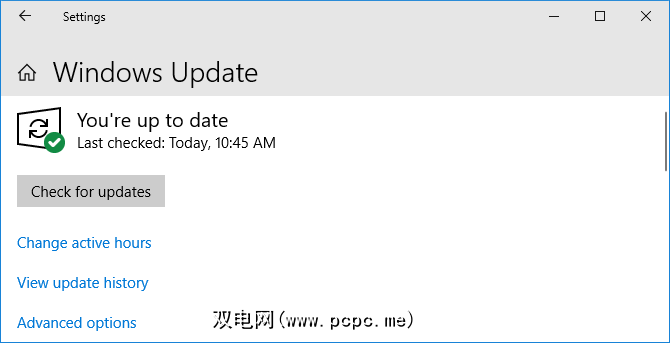
您应始终使Windows保持最新状态,以保护系统并从最新功能中受益。
Windows过时的问题是,将鼠标悬停在任务栏图标上时所显示的电池百分比与单击时所显示的百分比相差百分之一。
要确保您的笔记本电脑正在运行最新版本的Windows,请按 Windows键+ I 以打开“设置",单击“ 更新和安全性" ,然后单击检查更新。 。任何可用的更新都将自动下载并安装。
优化电池寿命
希望这可以帮助您了解Windows笔记本电脑的电池读数并在必要时进行修复。
如果您的笔记本电脑电池已经老化并且不能提供足够的汁液,则应查阅有关如何优化Windows 10延长电池寿命的指南。
标签: 电池 电池寿命 Windows 10 计算机维护 疑难解答








